How To Get Google Assistant
A Google Asszisztens megszerzésének átfogó útmutatója
Üdvözöljük átfogó útmutatónkban, amely részletesen bemutatja, hogyan szerezheti meg és kezdheti el használni a Google Asszisztenst különböző eszközein. A Google Asszisztens egy virtuális személyi asszisztens, amely hangutasításokkal képes segíteni a mindennapi teendők elvégzésében, információk keresésében, szórakoztatásban és az okosotthon eszközeinek vezérlésében. Célunk, hogy a lehető legrészletesebb tájékoztatást nyújtsuk Önnek, hogy könnyedén elsajátíthassa ennek a nagyszerű technológiának a használatát.
Mi az a Google Asszisztens és mire képes?
A Google Asszisztens a Google által fejlesztett mesterséges intelligencia alapú virtuális asszisztens. Képes hangparancsokat értelmezni és azokra válaszolni, feladatokat végrehajtani, és személyre szabott segítséget nyújtani. Legyen szó emlékeztetők beállításáról, zenelejátszásról, időjárás-jelentés lekérdezéséről, vagy akár az otthoni okoseszközök vezérléséről, a Google Asszisztens sokoldalú segítséget nyújt a mindennapokban.
A Google Asszisztens főbb funkciói:
- Információk keresése: Kérdezzen bármit, a legfrissebb hírektől a tudományos tényekig.
- Emlékeztetők és riasztások beállítása: Soha ne felejtsen el semmit!
- Naptárkezelés: Hozzon létre eseményeket, kérdezze le a napi programját.
- Zenelejátszás: Kedvenc zenéinek indítása hangutasítással.
- Hívások indítása és üzenetek küldése: Tartsa a kapcsolatot szeretteivel anélkül, hogy hozzá kellene érnie a telefonjához.
- Okosotthon vezérlése: Irányítsa a kompatibilis okoseszközeit hanggal.
- Szórakozás: Játékok, viccek és egyéb szórakoztató tartalmak.
- Személyre szabott válaszok: Az Asszisztens tanul az Ön preferenciáiból.

A Google Asszisztens elérhetősége különböző eszközökön
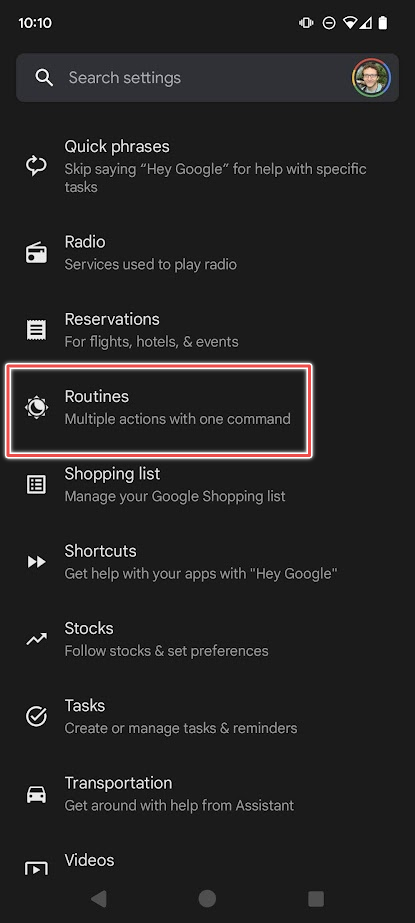
A Google Asszisztens számos különböző eszközön elérhető, így szinte bárhol és bármikor igénybe veheti a segítségét. Nézzük meg, hogyan szerezheti meg az egyes platformokon:
Google Asszisztens Android okostelefonokon és táblagépeken
A legtöbb modern Android okostelefon és táblagép már gyárilag tartalmazza a Google Asszisztenst. Azonban, ha az Ön készülékén még nincs telepítve, vagy ha a legfrissebb verziót szeretné használni, kövesse az alábbi lépéseket:
A Google Asszisztens ellenőrzése és aktiválása Androidon:
- Nyissa meg a telefonján vagy táblagépén a Google alkalmazást. (Ha nincs telepítve, töltse le a Google Play Áruházból.)
- Koppintson a jobb alsó sarokban található “Továbbiak” ikonra (általában három vízszintes vonal vagy egy profilkép).
- Válassza a “Beállítások” lehetőséget.
- Görgessen le, és koppintson a “Google Asszisztens” menüpontra.
- Itt beállíthatja a hangalapú hozzáférést a “Hey Google” vagy “Ok Google” parancsokkal. Győződjön meg róla, hogy a kapcsoló be van kapcsolva.
- Kövesse a képernyőn megjelenő utasításokat a hangmodell betanításához, hogy az Asszisztens felismerje az Ön hangját.

Ha a Google Asszisztens még nincs telepítve a készülékén, keresse meg a Google alkalmazást a Google Play Áruházban, és telepítse azt. A telepítés után kövesse a fenti lépéseket az aktiváláshoz.
A Google Asszisztens használata Androidon:
- Mondja ki a “Hey Google” vagy “Ok Google” ébresztőparancsot, majd a kérdését vagy a végrehajtandó feladatot. Például: “Hey Google, mennyi az idő?”, “Ok Google, állíts be egy emlékeztetőt holnap reggel 8-ra!”.
- Tartsa lenyomva a kezdőgombot (bizonyos készülékeken) a Google Asszisztens elindításához.
- A Google Asszisztens alkalmazást közvetlenül is megnyithatja az alkalmazáslistából.

Google Asszisztens iOS (iPhone és iPad) eszközökön
iPhone-on és iPaden a Google Asszisztens egy különálló alkalmazásként érhető el, amelyet az App Store-ból tölthet le. Kövesse az alábbi lépéseket a telepítéshez és használathoz:
A Google Asszisztens telepítése iOS-en:
- Nyissa meg az App Store-t az iPhone-ján vagy iPadjén.
- Keresse meg a “Google Asszisztens” alkalmazást.
- Koppintson a “Letöltés” gombra, majd a telepítés befejezése után a “Megnyitás” gombra.
- Jelentkezzen be a Google-fiókjával, ha még nem tette meg.
- Kövesse az alkalmazásban megjelenő utasításokat a beállítás befejezéséhez, beleértve a mikrofonhozzáférés engedélyezését.
A Google Asszisztens használata iOS-en:
- Nyissa meg a Google Asszisztens alkalmazást.
- Koppintson a mikrofon ikonra a képernyő alján, és mondja ki a kérdését vagy a parancsát.
- Bizonyos iOS verziókon beállíthatók Siri-parancsok a Google Asszisztens elindításához. Ehhez nyissa meg a “Parancsok” alkalmazást, és hozzon létre egy új parancsot, amely elindítja a Google Asszisztens alkalmazást.

Google Asszisztens okoshangszórókon és okoskijelzőkön
A Google Asszisztens számos okoshangszóróban és okoskijelzőn is megtalálható, mint például a Google Nest termékek (korábban Google Home). Ezek az eszközök beépített mikrofonokkal rendelkeznek, így a “Hey Google” vagy “Ok Google” ébresztőparanccsal közvetlenül megszólíthatók.
A Google Nest eszközök beállítása:
- Csatlakoztassa a Google Nest okoshangszórót vagy okoskijelzőt a tápellátáshoz.
- Töltse le a Google Home alkalmazást a Google Play Áruházból vagy az App Store-ból.
- Nyissa meg a Google Home alkalmazást, és jelentkezzen be a Google-fiókjával.
- Koppintson a bal felső sarokban található “+” ikonra, majd válassza az “Eszköz beállítása” lehetőséget.
- Kövesse az alkalmazásban megjelenő utasításokat az új eszköz beállításához a Wi-Fi hálózathoz való csatlakoztatáshoz és a Google Asszisztens aktiválásához.
A Google Asszisztens használata okoshangszórókon és okoskijelzőkön:
- Mondja ki a “Hey Google” vagy “Ok Google” ébresztőparancsot, majd a kérdését vagy a végrehajtandó feladatot. Például: “Hey Google, játszd le a kedvenc zenémet!”, “Ok Google, milyen lesz az idő holnap?”.
- Okoskijelzők esetén a válaszok vizuálisan is megjelenhetnek a képernyőn.

Google Asszisztens más eszközökön
A Google Asszisztens egyre több eszközön válik elérhetővé, beleértve az okosórákat, a televíziókat és az autókat is.
Okosórák:
Számos Wear OS rendszerű okosóra rendelkezik beépített Google Asszisztenssel. Általában egy gomb hosszan nyomásával vagy a “Hey Google” paranccsal aktiválható.
Okostévék:
Bizonyos Android TV-vel rendelkező okostévékbe integrálták a Google Asszisztenst. A távirányítón található mikrofon gomb megnyomásával vagy a hangparancsokkal használható.
Autók:
A Google Android Auto rendszerén keresztül vagy bizonyos beépített autós rendszerekben is elérhető a Google Asszisztens, amely vezetés közben nyújt segítséget a navigációban, a kommunikációban és a szórakozásban.
A Google Asszisztens személyre szabása
A Google Asszisztens nagyszerű tulajdonsága, hogy személyre szabható az Ön igényei szerint. Beállíthatja a hangját, a nyelvét, a személyes adatait (például a lakhelyét a pontosabb időjárás-előrejelzéshez), és összekapcsolhatja más szolgáltatásokkal.
A Google Asszisztens beállításainak kezelése:
- Nyissa meg a Google Home alkalmazást (ha okoshangszórót vagy okoskijelzőt használ) vagy a Google alkalmazást, majd a Google Asszisztens beállításait (ha telefonon vagy táblagépen).
- Itt számos beállítást találhat, például:
- Alapvető információk: Név, becenév, cím.
- Hang: Az Asszisztens válaszhangjának kiválasztása.
- Nyelvek: Az Asszisztens által használt nyelv beállítása (akár több nyelv is).
- Személyes eredmények: Engedélyezze a személyes adatokhoz való hozzáférést a relevánsabb válaszok érdekében (például naptáresemények).
- Rutinok: Több parancs kombinálása egyetlen hangutasítással.
- Zene: Az alapértelmezett zenei szolgáltató kiválasztása.
- Videók: Az alapértelmezett videószolgáltató kiválasztása.
- Okosotthon: Kompatibilis okoseszközök összekapcsolása és vezérlése.
- Fedezze fel a különböző beállításokat, és konfigurálja azokat az Ön igényeinek megfelelően.
Tippek a Google Asszisztens hatékony használatához
Ahhoz, hogy a legtöbbet hozhassa ki a Google Asszisztensből, érdemes néhány tippet és trükköt megismernie:
- Legyen világos és egyértelmű: Minél pontosabban fogalmazza meg a kérését, annál jobb választ kap.
- Használjon ébresztőparancsot: Ne felejtse el a “Hey Google” vagy “Ok Google” kezdetű parancsokat.
- Kérdezzen rá többször: Ha nem kapott kielégítő választ, próbálja meg másképp megfogalmazni a kérdését.
- Fedezze fel a lehetőségeket: Próbáljon ki különböző parancsokat és kérdéseket, hogy megismerje az Asszisztens képességeit.
- Használja a rutinokat: Automatizálja a gyakran használt parancsokat egyetlen hangutasítással. Például egy “Jó reggelt!” rutin elindíthatja a híreket, az időjárást és lejátszhatja a kedvenc zenéjét.
A Google Asszisztens adatvédelmi beállításai
A Google komolyan veszi a felhasználók adatvédelmét. A Google Asszisztens használata során rögzített hangfelvételeket és tevékenységeket megtekintheti és kezelheti a Google Fiókjában. Itt törölheti a korábbi interakcióit, és beállíthatja az adatvédelmi preferenciáit.
Az adatvédelmi beállítások elérése:
- Nyissa meg a Google Fiókját a böngészőben vagy a
Google Assistant Magyarul
A Google Asszisztens Magyarul: A Teljes Kézikönyv a Hangvezérléshez
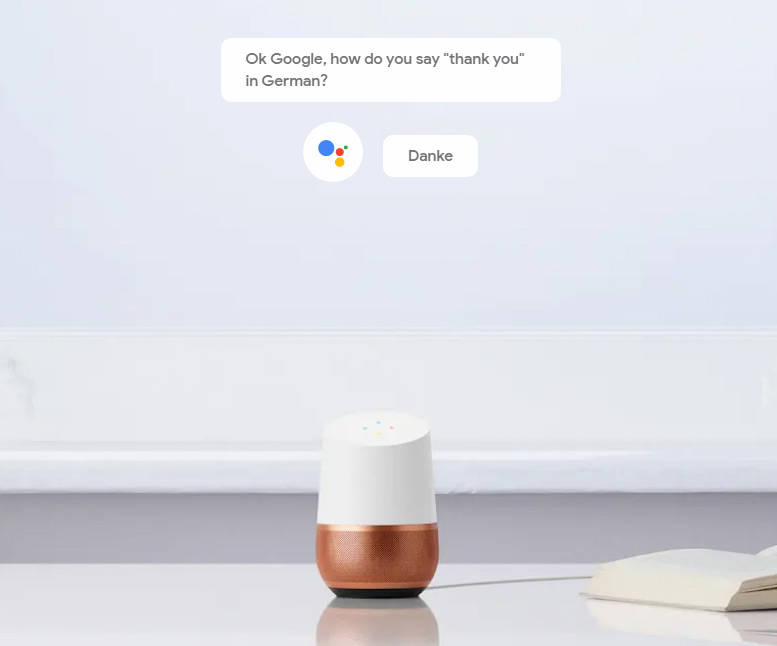
Üdvözlünk átfogó útmutatónkban a Google Asszisztens magyar nyelvű használatához! Ebben a részletes cikkben mindenre kitérünk, amit tudnod kell ahhoz, hogy a legtöbbet hozhasd ki ebből a nagyszerű hangvezérlési technológiából. Legyen szó az első lépésekről, a haladó funkciókról vagy a leggyakrabban használt parancsokról, itt mindent megtalálsz. Célunk, hogy ez a cikk legyen a legátfogóbb elérhető forrás a témában, segítve ezzel, hogy te is a hangvezérlés mesterévé válhass Magyarországon.
Mi az a Google Asszisztens és Miért Érdemes Magyarul Használni?

A Google Asszisztens egy virtuális személyi asszisztens, amely hangutasítások segítségével képes elvégezni különféle feladatokat, információkat keresni, kommunikálni és irányítani az okos eszközeidet. Az, hogy magyarul is elérhető, hatalmas előny a hazai felhasználók számára, hiszen így természetes nyelven, kényelmesen intézhetjük teendőinket anélkül, hogy idegen nyelveken kellene kommunikálnunk.
A Google Asszisztens Főbb Funkciói
- Információkeresés: Kérdezz bármit, a legfrissebb hírektől kezdve az időjáráson át a bonyolult tudományos kérdésekig.
- Feladatkezelés: Emlékeztetők beállítása, listák készítése, naptári események rögzítése.
- Kommunikáció: Hívások indítása, üzenetek küldése (ahol támogatott).
- Okosotthon-vezérlés: Világítás, termosztát, okos dugaljak és más kompatibilis eszközök irányítása.
- Szórakozás: Zenelejátszás, podcastok indítása, játékok.
- Személyre szabott élmény: Az Asszisztens tanul a használatodból, így idővel még jobban alkalmazkodik az igényeidhez.
Első Lépések: A Google Asszisztens Beállítása Magyarul
A Google Asszisztens magyar nyelvű használatának megkezdése rendkívül egyszerű. Az alábbi lépéseket követve te is pillanatok alatt élvezheted az általa nyújtott kényelmet.
Google Asszisztens Beállítása Android Eszközön
- Ellenőrizd a kompatibilitást: A legtöbb modern Android okostelefon és táblagép beépített Google Asszisztenssel rendelkezik. Győződj meg róla, hogy a készüléked támogatja a funkciót.
- Nyisd meg a Google alkalmazást: Keresd meg a Google ikont az alkalmazásaid között, és koppints rá.
- Hozzáférés az Asszisztens beállításaihoz: A Google alkalmazáson belül koppints a profilképedre (vagy a kezdőbetűdre) a jobb felső sarokban, majd válaszd a “Beállítások” menüpontot. Ezt követően keresd meg a “Google Asszisztens” opciót.
- A “Hey Google” érzékelésének bekapcsolása: A beállításokon belül keresd meg a “Hey Google és Voice Match” lehetőséget. Itt engedélyezheted, hogy az Asszisztens reagáljon a “Hey Google” vagy a “Ok Google” hangutasításokra. Kövesd a képernyőn megjelenő utasításokat a hangmodell betanításához. Ez segít az Asszisztensnek felismerni a hangodat.
- Nyelv beállítása magyarra: A Google Asszisztens beállításain belül találsz egy “Nyelvek” menüpontot. Itt add hozzá a magyart, vagy állítsd be elsődleges nyelvként. Ha több nyelvet is beállítasz, az Asszisztens megpróbálja felismerni, melyik nyelven szólsz hozzá.

Google Asszisztens Beállítása iOS Eszközön (iPhone/iPad)
- Töltsd le a Google Asszisztens alkalmazást: Ha iPhone-od vagy iPad-ed van, először le kell töltened a hivatalos Google Asszisztens alkalmazást az App Store-ból.
- Jelentkezz be a Google fiókoddal: Az alkalmazás megnyitása után jelentkezz be a Google fiókoddal.
- Engedélyezd a mikrofonhozzáférést: Az alkalmazás kérni fogja a mikrofonhozzáférés engedélyezését, ami elengedhetetlen a hangutasításokhoz.
- Nyelv beállítása magyarra: A Google Asszisztens alkalmazáson belül koppints a profilképedre, majd a “Beállítások” menüpontra. Keresd meg a “Nyelv” beállítást, és válaszd a magyart.
- A “Hey Google” érzékelésének bekapcsolása (opcionális): iOS-en a “Hey Google” funkció nem mindig működik folyamatosan a háttérben az Androidhoz hasonlóan. Azonban az alkalmazáson belül bekapcsolhatod, hogy reagáljon a hangodra, amikor az app meg van nyitva. Keresd a “Hey Google” beállítást az alkalmazás beállításain belül.
A Leggyakrabban Használt Google Asszisztens Parancsok Magyarul
Miután sikeresen beállítottad a Google Asszisztenst magyarul, itt az ideje, hogy megismerkedj a leggyakrabban használt parancsokkal, amelyek megkönnyítik a mindennapjaidat.
Információkérés
- “Ok Google, mennyi az idő?”
- “Hey Google, milyen idő lesz ma?”
- “Ok Google, mi a legfrissebb hír?”
- “Hey Google, ki volt Albert Einstein?”
- “Ok Google, hány forint egy euró?”
- “Hey Google, mi a legközelebbi étterem?”
- “Ok Google, milyen filmeket játszanak a mozikban?”
Feladatkezelés
- “Hey Google, emlékeztess holnap reggel 7-kor, hogy vegyem be a gyógyszerem.”
- “Ok Google, adj hozzá tejet a bevásárlólistámhoz.”
- “Hey Google, hozz létre egy eseményt a naptáramban holnapra 10 órára, ‘találkozó a csapattal’ címmel.”
- “Ok Google, állíts be egy időzítőt 10 percre.”
- “Hey Google, ébresztő 6:30-ra.”
Kommunikáció
- “Ok Google, hívd fel [kontakt neve].” (Ha a kontaktod magyar néven van elmentve, úgy mondd.)
- “Hey Google, küldj egy SMS-t [kontakt neve]-nek, hogy ‘Késni fogok’.”
- “Ok Google, indíts egy hívást a [vállalkozás neve] telefonszámára.”
Okosotthon-vezérlés
- “Hey Google, kapcsold fel a nappali lámpát.” (Feltéve, hogy okoslámpád van beállítva.)
- “Ok Google, állítsd a termosztátot 22 fokra.” (Ha okostermosztátod van.)
- “Ok Google, zárd be az okoszárat.”
- “Hey Google, indítsd el a porszívót.” (Ha okosrobotporszívód van.)
Szórakozás
- “Ok Google, játssz le valami jazzt a Spotify-on.” (Ha össze van kötve a Spotify fiókod.)
- “Hey Google, indíts egy podcastot.”
- “Ok Google, mesélj egy viccet.”
- “Hey Google, játszunk egy játékot.”
Haladó Tippek és Trükkök a Magyar Google Asszisztens Használatához
Ahhoz, hogy még hatékonyabban használd a magyar nyelvű Google Asszisztenst, érdemes megismerkedned néhány haladó tippel és trükkel.
Rutinok Létrehozása
A rutinok segítségével több parancsot kombinálhatsz egyetlen hangutasításba. Például egy “Jó reggelt” rutin elindíthatja a híreket, elmondhatja az időjárást, és lejátszhatja a kedvenc zenédet.
Hogyan hozz létre egy rutint?
- Nyisd meg a Google Home alkalmazást.
- Koppints a “Rutinok” ikonra.
- Koppints az új rutin létrehozásához a “+” jelre.
- Adj meg egy kezdő parancsot (pl. “Ok Google, jó reggelt!”).
- Adj hozzá műveleteket (pl. “Mondd el a híreket”, “Mi az időjárás?”, “Játssz le valami zenét”).
- Szabd testre a rutint igényeid szerint.
- Mentsd el a rutint.
Személyre Szabott Beállítások
A Google Asszisztens számos beállítást kínál, amelyekkel személyre szabhatod az élményt. Beállíthatod a preferált hírcsatornákat, zenei szolgáltatókat, és még sok mást.
Személyre szabott beállítások elérése:
- Nyisd meg a Google alkalmazást.
- Koppints a profilképedre, majd a “Beállítások” menüpontra.
- Válaszd a “Google Asszisztens” lehetőséget.
- Itt számos beállítást találsz, mint például a “Zene”, “Hírek”, “Személyes adatok” stb.
Hangprofil Kezelése (Voice Match)
Ha többen használjátok ugyanazt az eszközt, a Voice Match segítségével az Asszisztens meg tudja különböztetni a hangokat, és személyre szabott válaszokat adhat.
Voice Match beállítása vagy kezelése:
- Nyisd meg a Google alkalmazást.
- Koppints a profilképedre, majd a “Beállítások” menüpontra.
- Válaszd a “Google Asszisztens”, majd a “Hey Google és Voice Match” lehetőséget.
- Itt betaníthatod a hangodat, vagy kezelheted a már mentett hangprofilokat.


Eszközök Összekapcsolása
A Google Asszisztens képes együttműködni számos más okos eszközzel és szolgáltatással. Győződj meg róla, hogy összekapcsoltad a kedvenc eszközeidet és szolgáltatásaidat a Google Home alkalmazáson keresztül.
Eszközök összekapcsolása:
- Nyisd meg a Google Home alkalmazást.
- Koppints a “+” jelre a bal felső sarokban.
- Válaszd az “Eszköz beállítása” lehetőséget.
- Válaszd az “Új eszköz” lehetőséget, és kövesd a képernyőn megjelenő utasításokat az eszközök összekapcsolásához.
A Google Asszisztens Használatának Előnyei Magyar Nyelven
A Google Asszisztens magyar nyelvű használata számos előnnyel jár, amelyek megkönnyítik és kényelmesebbé teszik a mindennapokat.
Kényelem és Egyszerűség
A hangvezérlésnek köszönhetően anélkül intézheted a dolgaidat, hogy hozzá kellene nyúlnod a telefonodhoz vagy más eszközeidhez. Elég csak kimondani a parancsot.
Információ Gyors Elérése
Pillanatok alatt megtudhatsz bármilyen információt, anélkül hogy keresgélned kellene az interneten.
Hatékony Feladatkezelés
Az emlékeztetők, listák és naptári bejegyzések kezelése hanggal sokkal gyorsabb és egyszerűbb lehet.
Okosotthon Integráció
Ha okosotthon eszközeid vannak, a Google Asszisztenssel központilag vezérelheted őket, ami jelentősen növeli a kényelmet és az otthonod automatizáltságát.
Szórakozás Kéznél
A zenelejátszás, podcastok indítása vagy akár egy vicc meghallgatása csak egy hangutasításra van.
Gyakran Ismételt Kérdések a Magyar Google Asszisztenssel Kapcsolatban
Összegyűjtöttünk néhány gyakran ismételt kérdést a Google Asszisztens magyar nyelvű használatával kapcsolatban.
Milyen nyelveken érhető el a Google Asszisztens?
A Google Asszisztens számos nyelven elérhető, beleértve az angolt, németet, spanyolt, franciát, olaszt, japánt, koreait és természetesen a magyart is. A támogatott nyelvek listája folyamatosan bővül.
Szükséges internetkapcsolat a Google Asszisztens használatához?
Igen, a Google Asszisztens működéséhez aktív internetkapcsolat szükséges, mivel a hangutasításokat a Google szerverei dolgozzák fel.
Milyen eszközökön használható a Google Asszisztens?
A Google Asszisztens számos eszközön elérhető, beleértve az Android okostelefonokat és táblagépeket, iPhone-okat és iPadeket (a külön alkalmazáson keresztül), okoshangszórókat (pl. Google Nest), okoskijelzőket, okosórákat, sőt, egyes autókba is integrálva van.
Hogyan lehet kikapcsolni a “Hey Google” érzékelést?
A “Hey Google” érzékelését a Google Asszisztens beállításaiban kapcsolhatod ki. Keresd a “Hey Google és Voice Match” menüpontot, és itt tudod ki- vagy bekapcsolni a funkciót.
Mennyire biztonságos a Google Asszisztens használata?
A Google komolyan veszi a felhasználók adatvédelmét. A hangfelvételeket anonimizálhatod, és beállíthatod, hogy mennyi ideig tárolja őket a Google. A beállításokat a Google fiókodban kezelheted.

Google Assistant Apk
A Google Asszisztens APK Részletes Útmutatója: Letöltés, Telepítés és Használat
Üdvözöljük a Google Asszisztens APK átfogó útmutatójában! Ebben a részletes cikkben mindent megtalál, amit a Google Asszisztens APK legújabb verziójának letöltéséről, telepítéséről és hatékony használatáról tudni érdemes. Célunk, hogy a lehető legrészletesebb és leginformatívabb forrást nyújtsuk Önnek, segítve ezzel abban, hogy a legtöbbet hozhassa ki ebből a nagyszerű alkalmazásból. Legyen szó akár egy régebbi Android készülékről, amely gyárilag nem rendelkezik az Asszisztenssel, vagy a legújabb funkciók azonnali elérésének vágyáról, ez az útmutató minden kérdésére választ ad.
Miért Érdemes a Google Asszisztens APK-t Letölteni?
A Google Asszisztens egy virtuális személyi asszisztens, amely hangutasításokkal képes segíteni a mindennapi teendők elvégzésében. Számos olyan funkciót kínál, amelyek megkönnyítik az életünket, a legegyszerűbb feladatoktól kezdve a komplexebb műveletekig. Az APK (Android Package Kit) formátum lehetővé teszi az alkalmazás telepítését olyan eszközökre is, amelyek esetleg nem támogatják a Google Play Áruházat, vagy ahol a legújabb verzió még nem érhető el. Nézzük meg részletesebben, miért is olyan népszerű a Google Asszisztens APK letöltése:
- Hozzáférés a legújabb funkciókhoz: Az APK fájlokon keresztül gyakran hamarabb hozzáférhetünk az Asszisztens legújabb fejlesztéseihez és funkcióihoz, mint a hivatalos Play Áruház frissítéseken keresztül.
- Kompatibilitás régebbi eszközökkel: Bizonyos esetekben az APK lehetővé teszi az Asszisztens futtatását olyan régebbi Android verziókon is, amelyek hivatalosan már nem támogatottak.
- Telepítés Play Áruház nélkül: Ha valamilyen okból nem érhető el a Google Play Áruház az eszközön, az APK fájl egy alternatív telepítési módot kínál.
A Google Asszisztens Főbb Funkciói
A Google Asszisztens sokoldalúsága lenyűgöző. Íme néhány a legfontosabb funkciói közül, amelyek megkönnyíthetik az Ön napját:
Információk lekérdezése
Kérdezzen bármit, amire kíváncsi! Az időjárástól kezdve a legfrissebb híreken át a történelmi tényekig, a Google Asszisztens pillanatok alatt megtalálja a választ. Például: “Hány fok van ma?” vagy “Ki volt Leonardo da Vinci?”. Az Asszisztens képes valós idejű információkat nyújtani, legyen szó akár tőzsdei adatokról, sport eredményekről vagy a legközelebbi éttermekről.
Eszközök vezérlése
Hangjával irányíthatja okostelefonját és más okos eszközeit. Beállíthat ébresztőt, emlékeztetőt, indíthat hívásokat, küldhet üzeneteket, lejátszhat zenét, vagy akár vezérelheti okos otthonának eszközeit is, mint például a lámpákat vagy a termosztátot. Mondja csak: “Ok Google, ébressz fel holnap reggel 7-kor!” vagy “Ok Google, kapcsold le a villanyt a nappaliban!”.
Naptár és feladatok kezelése
Szervezze meg napját a Google Asszisztens segítségével. Hozzon létre eseményeket a naptárban, adjon hozzá feladatokat a teendőlistájához, és kérdezze le a napi vagy heti programját. Például: “Ok Google, adj hozzá egy találkozót a naptáramhoz holnap 10 órára az ügyféllel!” vagy “Ok Google, emlékeztess, hogy vegyek tejet!”.
Szórakozás
Ha éppen unatkozik, az Asszisztens szórakoztathatja is. Kérjen egy viccet, indítson el egy játékot, vagy játsszon le egy podcastot. Próbálja ki: “Ok Google, mondj egy viccet!” vagy “Ok Google, játssz le valami zenét!”.
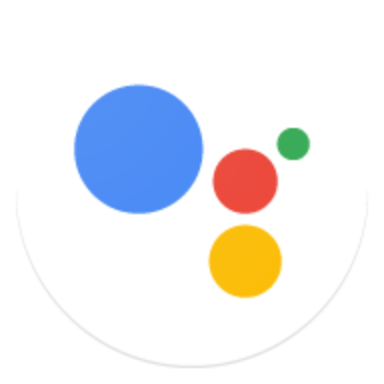
Személyre szabott élmény
A Google Asszisztens idővel tanulja meg az Ön preferenciáit, így egyre személyre szabottabb élményt nyújthat. Emlékszik a korábbi kéréseire, és azokat figyelembe véve ad válaszokat és javaslatokat.
A Google Asszisztens APK Biztonságos Letöltése
Nagyon fontos, hogy a Google Asszisztens APK letöltése csak megbízható forrásokból történjen. A nem hivatalos forrásokból származó APK fájlok tartalmazhatnak rosszindulatú szoftvereket (malware), amelyek veszélyeztethetik az Ön adatait és eszközének biztonságát. Javasoljuk, hogy mindig ellenőrizze a forrás hitelességét, mielőtt letölt egy APK fájlt. Keressen olyan weboldalakat, amelyek jó hírnévvel rendelkeznek az Android alkalmazások terén, és lehetőség szerint ellenőrizze a fájl digitális aláírását.
Megbízható Források a Google Asszisztens APK Letöltéséhez
Bár a Google Play Áruház a legbiztonságosabb módja az alkalmazások telepítésének, ha mégis APK-t kell letöltenie, az alábbi szempontokat vegye figyelembe a megbízható forrás kiválasztásához:
- Ismert weboldalak: Olyan weboldalak, amelyek régóta léteznek és jó hírnévvel rendelkeznek az Android közösségében.
- Felhasználói vélemények: Nézze meg a más felhasználók által adott visszajelzéseket a weboldalról.
- Vírusellenőrzés: Egyes weboldalak vírusellenőrzést is végeznek a feltöltött APK fájlokon.
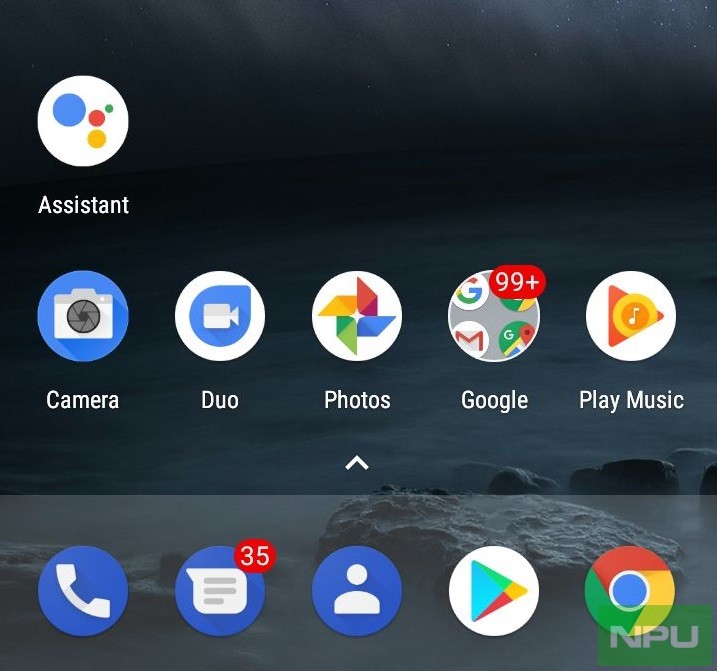

Ebben a cikkben nem fogunk közvetlen letöltési linkeket megosztani, mivel a biztonságos telepítés érdekében elsősorban a Google Play Áruház használatát javasoljuk, amennyiben az elérhető. Ha mégis APK-ra van szüksége, kérjük, körültekintően járjon el a forrás kiválasztásakor.
A Google Asszisztens APK Telepítésének Lépései
Miután megtalálta a Google Asszisztens APK megbízható forrásból származó fájlját, a telepítési folyamat néhány egyszerű lépésből áll. Fontos, hogy először engedélyezze az ismeretlen forrásokból származó alkalmazások telepítését az eszközén.
1. Az “Ismeretlen források” engedélyezése
Ahhoz, hogy egy APK fájlt telepíteni tudjon, engedélyeznie kell a telefon beállításaiban az “Ismeretlen forrásokból” származó alkalmazások telepítését. Ennek lépései az Android verziójától függően változhatnak:
- Android 8.0 és újabb verziók: Lépjen a Beállítások > Alkalmazások és értesítések > Speciális hozzáférés > Ismeretlen alkalmazások telepítése menüponthoz. Válassza ki azt az alkalmazást (pl. a böngészőt vagy a fájlkezelőt), amelyen keresztül az APK fájlt megnyitotta, és engedélyezze számára az ismeretlen forrásokból származó alkalmazások telepítését.
- Régebbi Android verziók: Lépjen a Beállítások > Biztonság menüponthoz, és itt keresse meg az “Ismeretlen források” opciót. Kapcsolja be ezt a beállítást. Egy figyelmeztető üzenet jelenhet meg, amelyet el kell fogadnia.
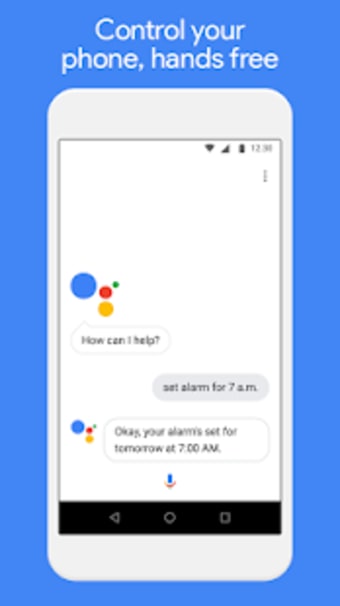
Miután a telepítés befejeződött, javasoljuk, hogy tiltsa le újra az “Ismeretlen források” beállítást a biztonság növelése érdekében.
2. Az APK fájl megkeresése és telepítése
Miután engedélyezte az ismeretlen forrásokat, keresse meg a letöltött Google Asszisztens APK fájlt az eszközén (általában a “Letöltések” mappában található). Koppintson a fájlra a telepítési folyamat elindításához. A rendszer kérni fogja a telepítés megerősítését. Nyomja meg a “Telepítés” gombot.
3. Az alkalmazás elindítása
A telepítés befejezése után megnyithatja a Google Asszisztenst az alkalmazáslistájából. Az első indításkor valószínűleg be kell jelentkeznie Google-fiókjával és konfigurálnia kell néhány beállítást.
A Google Asszisztens Használata: Tippek és Trükkök
Miután sikeresen telepítette a Google Asszisztens APK-t, itt az ideje, hogy felfedezze annak lehetőségeit. Íme néhány tipp és trükk, amelyek segítségével még hatékonyabban használhatja az Asszisztenst:
Hangparancsok használata
A Google Asszisztens leginkább hangparancsokkal működik. Kezdje a “Ok Google” vagy “Hey Google” ébresztő szóval, majd mondja ki a kívánt parancsot. Kísérletezzen különböző kérdésekkel és utasításokkal, hogy megismerje az Asszisztens képességeit.
Személyre szabott beállítások
A Google Asszisztens beállításaiban számos lehetősége van a személyre szabásra. Beállíthatja a hangját, a nyelvet, a személyes adatokat (például a lakhelyét a pontosabb időjárás-előrejelzéshez), és kezelheti az értesítéseket.
Rutinok létrehozása
A rutinok segítségével több műveletet indíthat el egyetlen hangparancsra. Például létrehozhat egy “Jó reggelt!” rutint, amely beállítja az ébresztőt, elmondja az időjárást, és lejátsza a kedvenc zenéjét.
Integráció más alkalmazásokkal
A Google Asszisztens számos más alkalmazással is integrálható. Például vezérelheti a zenelejátszást a Spotify-on, hívhat ismerőseit a WhatsApp-on, vagy jegyzeteket készíthet a Google Keep-ben.

Gyakori Problémák és Hibaelhárítás
Néha előfordulhatnak problémák a Google Asszisztens APK telepítése vagy használata során. Íme néhány gyakori probléma és azok lehetséges megoldásai:
Telepítési hiba
Ha a telepítés nem sikerül, győződjön meg róla, hogy engedélyezte az “Ismeretlen források” beállítást, és hogy a letöltött APK fájl nem sérült. Próbálja meg újra letölteni a fájlt egy másik megbízható forrásból.
Az Asszisztens nem reagál
Ha az Asszisztens nem reagál a hangparancsokra, ellenőrizze az internetkapcsolatot, és győződjön meg róla, hogy a mikrofon hozzáférése engedélyezve van az alkalmazás számára a telefon beállításaiban.
Régi verzió problémák
Ha egy régebbi Google Asszisztens APK verziót használ, előfordulhat, hogy bizonyos funkciók nem működnek megfelelően. Javasoljuk a legújabb verzió letöltését, ha az elérhető az eszközéhez.
A Google Asszisztens Jövője
A Google Asszisztens folyamatosan fejlődik, új funkciókkal és fejlesztésekkel bővül. A jövőben várhatóan még szorosabban integrálódik a különböző eszközökkel és szolgáltatásokkal, még intelligensebbé és személyre szabottabbá válva. Kövess minket a legfrissebb hírekért és frissítésekért a Google Asszisztens világából!
Intelligens otthon integráció
Egyre több okos otthon eszköz válik kompatibilissé a Google Asszisztenssel, lehetővé téve a felhasználók számára, hogy hangjukkal vezéreljék otthonukat, a világítástól a biztonsági rendszereken át a háztartási gépekig.
Mesterséges intelligencia fejlesztések
A Google folyamatosan fejleszti a mesterséges intelligenciát, amely a Google Asszisztens alapját képezi. Ennek eredményeként az Asszisztens egyre jobban megérti a természetes nyelvet, pontosabban válaszol a kérdésekre, és proaktívabban segíti a felhasználókat a mindennapi teendőikben.
Új eszközök és platformok
A Google Asszisztens nem csak okostelefonokon érhető el, hanem számos más eszközön is, mint például okoshangszórók, okoskijelzők, okosórák és autók. A jövőben várhatóan még több új eszközön és platformon is megjelenik majd.
Összefoglalás
Reméljük, hogy ez a részletes útmutató segített Önnek megérteni a Google Asszisztens APK let